
ТОР 5 статей:
Методические подходы к анализу финансового состояния предприятия
Проблема периодизации русской литературы ХХ века. Краткая характеристика второй половины ХХ века
Характеристика шлифовальных кругов и ее маркировка
Служебные части речи. Предлог. Союз. Частицы
КАТЕГОРИИ:
- Археология
- Архитектура
- Астрономия
- Аудит
- Биология
- Ботаника
- Бухгалтерский учёт
- Войное дело
- Генетика
- География
- Геология
- Дизайн
- Искусство
- История
- Кино
- Кулинария
- Культура
- Литература
- Математика
- Медицина
- Металлургия
- Мифология
- Музыка
- Психология
- Религия
- Спорт
- Строительство
- Техника
- Транспорт
- Туризм
- Усадьба
- Физика
- Фотография
- Химия
- Экология
- Электричество
- Электроника
- Энергетика
Экспорт изображений
Экспорт (Export) — это операция, обратная импорту (Import), т. е. сохранение файлов Adobe Illustrator в других форматах и передача объектов, созданных в Adobe Illustrator, в другие программы.
Стандартные способы экспорта
Помимо буфера обмена и перетаскивания мышью, позволяющих передавать в другие программы отдельные объекты, экспортировать файлы Adobe Illustrator можно еще двумя способами:
q через меню File (Файл) и команду Save As (Сохранить как);
q через меню File (Файл) и команду Export (Экспортировать).
Используя первый способ, можно сохранять объекты в формате предыдущих версий Adobe Illustrator и в формате EPS. Вторым способом можно сохранять файлы Adobe Illustrator во многих форматах как растровых, так и векторных.
Упражнение
Создайте новый документ Adobe Illustrator и сохраните его в папке Практика 6 под именем экспорт. Нарисуйте несколько векторных объектов и выполните команду Export (Экспортировать) из меню File (Файл). Раскройте список в поле Save as type (Тип файла) (рис. 6.39).

Рис. 6.39. Поле Save as type диалогового окна Export
После перехода в нужную папку и ввода имени файла в поле File name (Имя файла) необходимо раскрыть список в поле Save as type (Тип файла) и выбрать необходимый формат. После выбора кнопки Save (Сохранить) произойдет экспортирование файла Adobe Illustrator в файл выбранного формата. При этом сам документ Adobe Illustrator останется без изменений, а на жестком диске в указанной папке образуется новый файл с аналогичным содержанием, но другого формата.
При экспортировании файла может появиться дополнительное окно запроса для установки параметров экспорта. Например, при экспорте в формат TIFF на экране появляется диалоговое окно TIFF Options (Параметры TIFF) (рис. 6.40). Параметры в этом диалоговом окне можно изменить, а можно оставить без изменений.
Упражнение
Выполните экспортирование файла Adobe Illustrator в файл с именем пример экспорта и с расширением tif, оставив параметры экспорта без изменения. В текущем файле сделайте большую подложку в виде прямоугольника, поместите ее на задний план по отношению к другим объектам и залейте краской. В текущий документ Adobe Illustrator загрузите только что созданный вами файл пример экспорта, tif при помощи команды Place (Поместить) из меню File (Файл). Сравните исходные объекты и загруженное изображение (рис. 6.41).
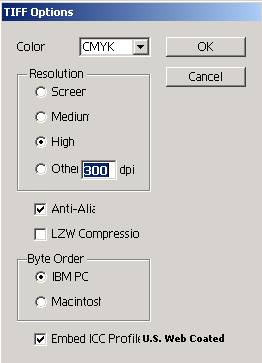
Рис. 6.40. Диалоговое окно TIFF Options

Рис. 6.41. Файл с исходными объектами и экспортированным в формат TIFF и загруженным изображением
Не нашли, что искали? Воспользуйтесь поиском: